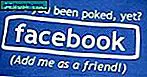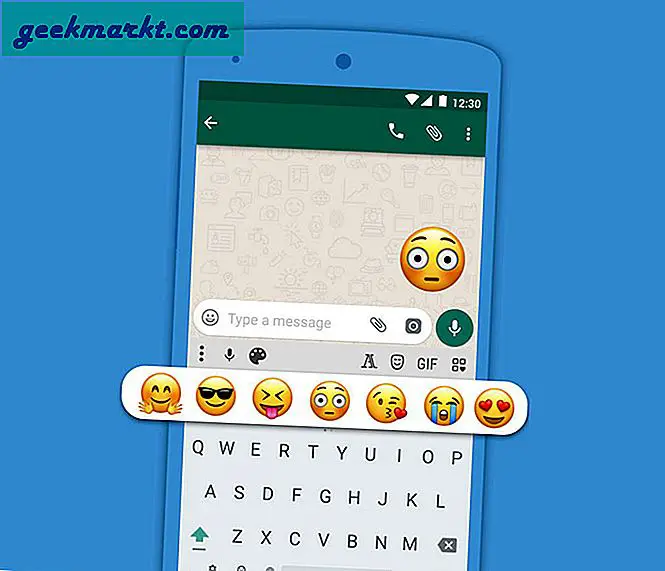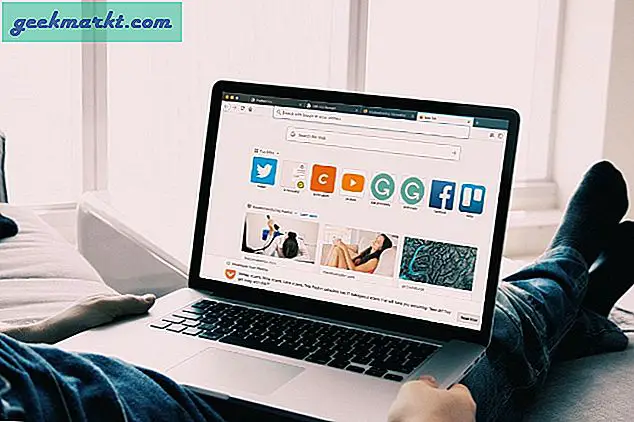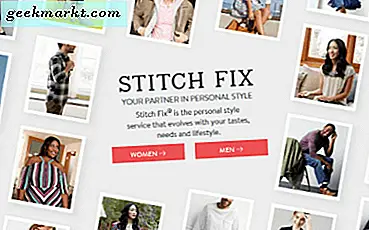Det er ingen hemmelighed: Teknologien har fuldstændig revolutioneret, hvordan vi går om vores daglige liv. I løbet af de sidste ti år - stort set siden udgivelsen af den første iPhone - har alle fra studerende til virksomhedsejere til indholdsskabere vendt til smartphones for at holde styr på vores liv. I dag er det almindeligt at stole på vores Android-telefoner og tablets til alle slags opgaver og informationer. Der er masser af applikationer derude lovende at øge din produktivitet eller fokus, men med så meget valg i vores applikationer, hvad er virkelig det bedste af bunken?
Testning af hundrede produktivitets apps vil ikke gøre meget, men slette din egen produktivitet - så heldigvis for dig har vi testet dem selv. Fra tekstbehandlere og regnearkskabere til apps designet til at holde fokus og opmærksomhed på arbejdet, har vores liste noget for enhver smag. Uanset hvad du leder efter i en ny produktivitetsapp, skal vores top ti valg downloades på alle nye Android-enheder i dit valg. Så uden videre er her vores top ti produktivitets apps til Android. Bare sørg for at du læser vores liste døgnet rundt.
10. Lastpass Download
Vi har alle hørt nyhedsrapporterne, eller læs artiklerne online. Venstre og højre ser virksomheder ud til at lække og miste kundeoplysninger, herunder navne, adresser, kreditkortoplysninger og adgangskoder til hackere online. Det sker overalt: Verizon. Walmart. Ryk. Yahoo. Yahoo igen . Kæmpe virksomheder, som du leverer med dine personlige oplysninger, data og adgangskoder, vises bare i offentlig diskurs en morgen for alle med tilstrækkelig tid og kræfter til at søge gennem og finde.
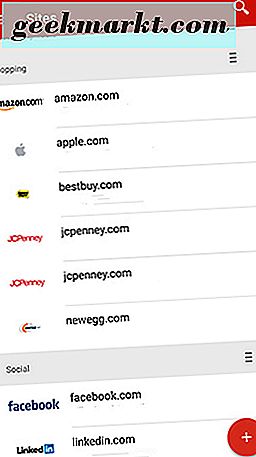
Du kan ikke stoppe virksomhederne fra at blive hacket og tage dine oplysninger - medmindre du er villig til at leve ud af nettet, give op teknologi, bank og alle andre slags moderne bekvemmeligheder med den lille sjov, at dine oplysninger vandt Jeg bliver stjålet. Men det er en ret stor beslutning om livet - og for de fleste af os er det umuligt, medmindre vi vælger at lave nogle store livsbeslutninger og ændringer - så i stedet kan vi blive proaktive over vores data. Stop med at bruge den samme, enkle adgangskode til dine konti igen og igen. I stedet skal du skifte til en adgangskodeadministrator, en beslutning, som millioner over hele verden har lavet, og sørg for, at de virksomheder, der har tillid til dit kodeord og private oplysninger, ikke er de eneste, der er i stand til at beskytte dine oplysninger.
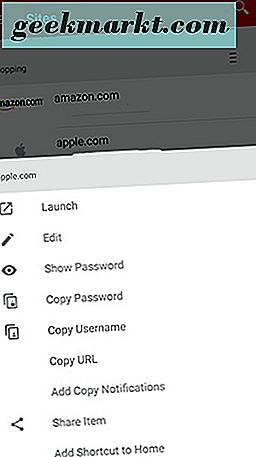
Lastpass er vores foretrukne adgangskodeadministrationsapp på Android, af forskellige årsager. For det første har appen et fuldt udstyret gratis niveau, der giver dig næsten alle muligheder, du kan bede om af Lastpass, hvilket gør det nemt at logge ind på dine konti på din telefon, tablet og pc. Med plugins til rådighed for de fleste større browsere - herunder nogle valg på mobil, som Dolphin Browser - har du intet problem at logge ind på nogen af konti på din enhed. App'en indeholder fingeraftrykssupport, så du behøver ikke indtaste dit (helst lange og komplicerede) hovedadgangskode til dine fingeraftryksaktiverede enheder.
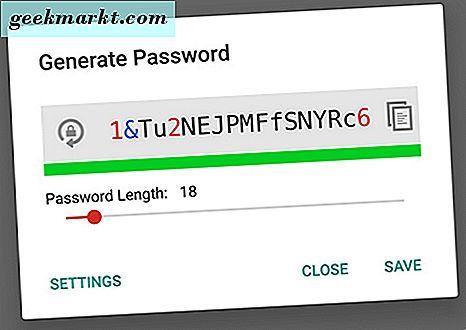
Synkroniseringen i Lastpass fungerer godt, hurtigt og nemt at indlæse i nye konti, om vi tilføjer dem fra vores bærbare computer, skrivebord eller andet. Du kan skrive noter og etiketter til hver af dine konti, og endda sortere efter kategori, når du leder efter bestemte websider eller logins. App'en kan automatisk oprette en unik adgangskode til dine applikationer, generere adgangskoder med store og små bogstaver, tal og specialtegn - så uanset hvad din nye app login kræver, kan Lastpass udfylde det tomme til dig. Endnu bedre, når du genererer en app, giver Lastpass dig mulighed for at holde din adgangskode udtalt, hvilket gør det lettere at huske stavemåden og mønsteret, når du ikke er logget på Lastpass på en ny enhed. Og hvis du foretrækker at holde din browsing lige så sikker som dine konti og adgangskoder, indeholder Lastpass en indbygget browser i deres ansøgning, hvilket gør det lettere at holde alle dine logins på ét sted.
Vi nævnte Lastpass er en gratis applikation, men som du finder med de fleste produktivitetsapplikationer, er der også et betalt niveau her. Mens den gratis version af Lastpass vil give de fleste brugere alt, hvad de har brug for af en adgangskodeadministrator, og mere - Lastpass Premium tilbyder nogle ekstra funktioner med et abonnement på $ 12 / år (ned til $ 1 om måneden). Inkluderet med Premium: deling af familieadgangskode med en indbygget delt familiemappe, 1 GB krypteret filgoldlager, annoncegodkendelse, desktopfingeraftryksautentificering (hvis din computer understøtter det) og ekstra prioriterede supportfunktioner.
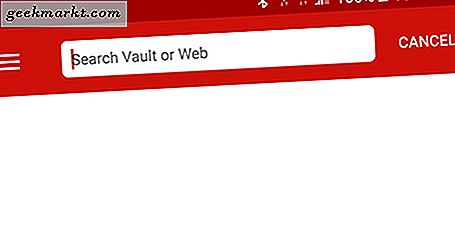
Alt i alt tror vi, du finder den standard gratis version af Lastpass til at være mere end du har brug for i en adgangskodeadministrator. Borte er de dage, hvor en hovedadgangskode for hver konto og enhed holder dig sikker. I stedet skal hver tjeneste, du bruger, have sin egen unikke adgangskode, helst lang og med forskellige tegn, tal og bogstaver. Det er en reel smerte at forsøge at styre alle dine adgangskoder på egen hånd - så gør det ikke. Lastpass er en fantastisk ledig løsning til et problem, der er alvorligt problematisk. Det næste angreb på en større tjeneste eller applikation vil uden tvivl ske før du tror. Selv om vi ikke pålideligt kan stoppe disse databrudelser, kan apps som Lastpass i det mindste tilbyde os yderligere sikkerhed. Og hvis Lastpass ikke er til dig, tjek 1Password eller Avast Passwords, to yderligere gode valg til adgangskodeadministration.
9. Beslutning om oprettelse af download
Decision Crafting er en ret ny applikation i Play Butik, men vi fandt det at være et så interessant begreb - noget vi ikke havde set gjort før på Android - vi måtte liste det blandt vores foretrukne produktivitets apps på Play Butik. Produktivitet kan virke som en mærkelig kategorisk slags beslutningstagning, men i vores erfaringer kan udsættelse og manglende produktivitet ofte føre til ubeslutsomhed og manglende sikkerhed. Dette kan virke som et mærkeligt tilbud, men når du begynder at bruge appen korrekt, vil du blive chokeret over, hvor handy denne app kan være.
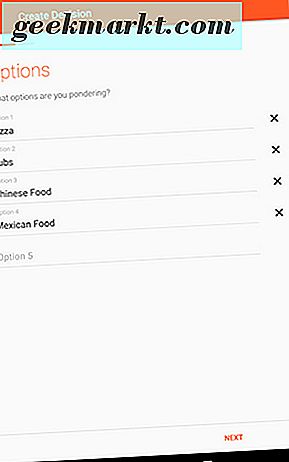
Den første visning af appen er temmelig blank, et smukt design udformet efter materiale design retningslinjer til en T. Der er ingen glidende menu her for at tale om, men appen indeholder en handlingsknap i nederste højre hjørne, og en trekantet menuknap øverst til højre, hvilket giver dig adgang til sikkerhedskopiering, genoprettelse af valgmuligheder, tips, en donationsknap og en skyderkontrolmenu (mere om det i et øjeblik). Ved at trykke på handlingsknappen nederst til højre åbnes en ny "beslutnings" oprettelsesmenu, der begynder med dine muligheder. Decision Crafting kan bruges til beslutninger af enhver størrelse og sort, fra hvor man kan spise middag eller hvilken film at se, hele vejen til hvor man skal gå på college eller hvilket jobtilbud at acceptere, og den nemmeste måde at demo, hvor praktisk det er app er ved at gå igennem hvordan opsætningen fungerer et trin ad gangen.
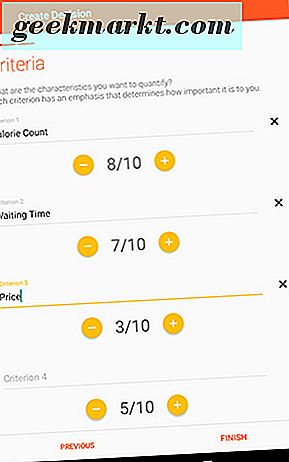
Du begynder med at indtaste de muligheder, du skal vælge fra (navne på restauranter, skoler, film osv.). Derefter indlæser du kriterierne for hvert valg - tænk på hvad du vil ud af en film, restaurant eller skolevalg. Du kan indtaste så mange kriterier som du vil, og tildele hver en vigtighedsklassifikation ud af 10 (eller, hvis du foretrækker det, kan du skifte til skyderen kontrolmenuen vi nævnte ovenfor). Når du har skrevet dine forskellige kriterier, skal du trykke på "Afslut", og du vil indlæse et helt nyt display. Dette er hvor du "bedømmer" hvert enkelt valg; for eksempel hvis du forsøger at bestemme, hvor du skal spise til middag, kan du rangere restauranten ved, hvor pakket stedet er, hvor hurtigt eller langsomt maden er tilberedt, prisen på mad på menuen, og om vegetarisk eller veganske muligheder er tilgængelige for udvælgelse. På ethvert tidspunkt kan du ændre kriterier og valg for beslutninger, du har lavet ovenfor, når du vurderer dine valg. Når du har bedømt hvert valg baseret på dine valgte kriterier, skal du vælge det gule afkrydsningsfelt i nederste hjørne for at vende tilbage til hoveddisplayet og til den rigtige magi af Decision Crafting til at begynde.
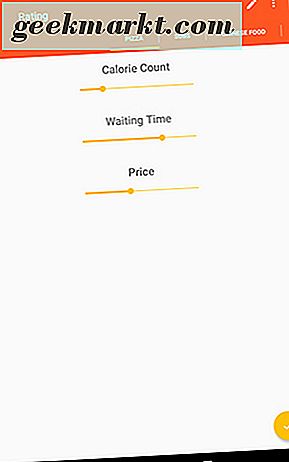
Decision Crafting vil ved hjælp af de beregninger du har lagt ud for begge, hvor vigtige hvert enkelt kriterium er, og hvordan hvert valg rækker efter hvert kriterium, sæt dine beslutninger ved hjælp af en formel og afgøre den beslutning, der passer til dig sammen med en nyttig cirkulær søjlediagram, der viser hvordan hver restaurant rangerede i konkurrencen. Du kan dele og eksportere dataene, men uden den formel, der bruges til at beregne beslutningen, kan det måske ikke gøre dig et godt stykke ud over at vise dataene for alle omkring dig for at se og kommentere. Hver beslutning, du opretter via appen, gemmes på hoveddisplaysiden i appen, og du kan få adgang til og ændre dem til enhver tid. Vinderen af hver beslutning vil også blive vist på denne side, fremhævet i mørkere grå end de andre valg på din beslutningskurve.
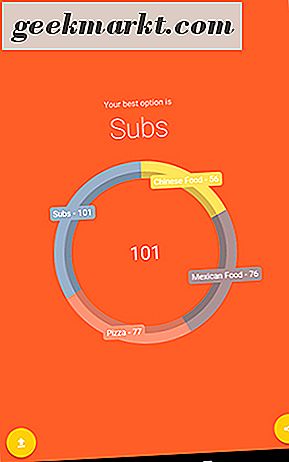
Appen er ikke perfekt. Som det står lige nu, er appen kun på version 1.0.10, og det viser - i øjeblikket er det en smule bare knogler ud over den centrale forudsætning. Vi vil gerne se ændringer, der giver dig mulighed for at se den formel, der bruges til at beregne dine valg, samt en nattilstand eller variationer på det generelle tema. Alligevel er det en god start for en ansøgning, en som vi faktisk tror vil komme til nytte i en lang række situationer. Fra beslutninger om dag-nat eller film-nat til køb af muligheder til store livshændelser som hvor man skal flytte eller hvad man skal studere i skole, kunne vi se, at Decision Crafting bliver en seriøs gamechanger, når det kommer til at hjælpe de af os, der tilfældigvis er tilfældigvis lever med) beslutningskrævende. Vi er glade for at se de næste versioner af denne app, men selv i sin tidlige tilstand er det absolut værd at tjekke ud.
8. Evernote Download
Når det kommer til produktivitets apps på Android, er Evernote nok den første ansøgning på dit sind - det er så godt. Den klassiske noteoptagelsesapp har udviklet sig meget i løbet af det sidste halve årti, og selvom andre kommende notesapps har udfordret trangen, har Evernote været stærk med pålidelig synkronisering mellem enheder og browsere, en bred vifte af metoder til at tage noter og lister og nogle af de bedste organisationsmuligheder i spillet. Hvis du leder efter de bedste produktivitetsapps på Android, er du sandsynligvis allerede en prøvet og sand Evernote-bruger, men hvis ikke, har du en god oplevelse.
Lad os starte med det vigtigste aspekt af enhver notat-app: den egentlige oplevelse af at tage noter. Evernote er fyldt med funktioner til at skrive dine tanker, klasseværelser, to-do lister, D & D kampagner, skitser, planer for weekenden - alt hvad du kan tænke på, Evernote har et værktøj til at være vært for det. Hver note holdes i specifikke notesbøger, så dine planer for din familiesammenføring går ikke ind i sidste uges indkøbsliste. App'en har støtte til checklister og opgavelister, hvilket gør det nemt at gemme alt, hvad du måske har brug for i et letlæseligt format, og hver note kan søges, så noter går aldrig tabt i blandingen. Hver note kan indeholde flere formater af information, herunder tekst, skitser og håndskrevne noter, fotos og video (enten fra dit kamera eller forud gemt på din enhed), lyd (igen, optaget fra din mikrofon eller fra eksisterende lyde på din telefon eller tablet), PDF-filer, oplysninger gemt fra din browser og meget mere. Du kan endda bruge dit kamera til at scanne og kommentere papirdokumenter, så du kan beholde alle oplysninger i dit liv gemt både på din enhed og i skyen.
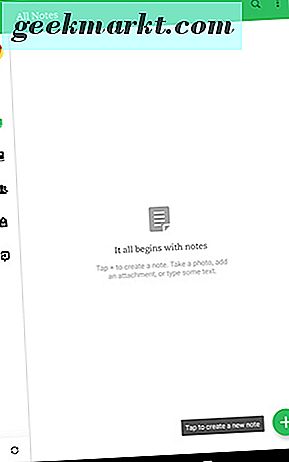
Evernote stopper ikke bare ved at lade dig selv tage dine egne noter. App'en har også et robust samarbejdsværktøj indbygget, og selv om det ikke helt opfylder højderne i Google Drevs delingsintegration, er det stadig et glimrende værktøj, der gør Evernote til et rigtigt værktøj til din virksomhed eller virksomhed. Ikke alene kan enkelte notater og notesbøger deles og arbejdes på en gang, men du kan kommentere dokumenter, søge billeder og billeder med annotationssupport for at give feedback til dine holdkammerater og fremhæve arbejde, som du mener er komplet eller har brug for yderligere ændringer.
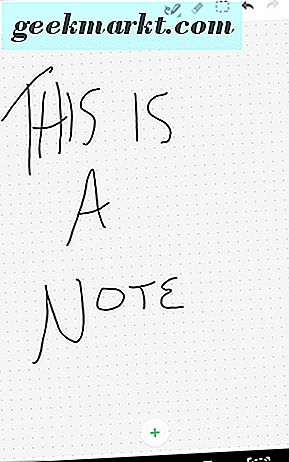
Men selvfølgelig kan alt, hvad vi har nævnt her, gøres og gøres godt af tusind forskellige apps på PlayStore. To funktioner gør Evernote special: For det første må evnen til at synkronisere dine noter ikke underplayes. Alt, hvad du skriver, input, tegne, fotografere, optage eller optage på Evernote gemmes automatisk i skyen, der kan åbnes fra enhver enhed, du er logget ind på, herunder telefoner, tablets og pc'er. I vores test er Evernote's test fejlfri og synkroniserer dit arbejde fra en enhed til en anden uden forsinkelse. Det er virkelig imponerende for et firma, der ikke hedder Google, og det bør ikke underplayed - og heller ikke bør Evernote's andre markeringsfunktion søge. Søgning i Evernote er i modsætning til enhver anden søgefunktion i andre note apps, vi testede. Evernote kan ikke kun søge din egen tekst og håndskrift, men søge bogstaveligt inkluderet inde i billeder. Brug af søgning til at finde oplysninger i billeder af dokumenter eller skriftlige noter fra andre er intet mindre end futuristisk. Det føles magisk hver gang vi bruger det.
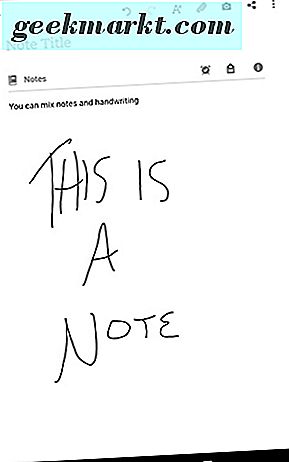
Den største fejl i Evernote's notatpakke er prissætningen. Evernote har et gratis niveau, men det er utroligt begrænset i forhold til nogle af de andre note-taking produkter derude. Her er hvad du får gratis: en utrolig begrænset mængde lagerplads til dine dokumenter og fotos (60 MB ny lagerplads pr. Måned), synkronisering begrænset til to enheder, tekstsøgning inden for billeder, adgangskode låse og selvfølgelig alle de standard note funktioner vi fremhævede ovenfor. Og her er hvad du ikke får på det gratis niveau: offline notesbøger, PDF-tekstsøgning, visitkortscanning, kundesupport af enhver art (seriøst vi kontrollerede), Office doc-søgning, notehistorik og PDF-annotation-blandt andet . For at få adgang til nogle af disse funktioner skal du pony op på $ 34, 99 om året, og du kan stadig ikke bruge mere end halvdelen af de funktioner, vi nævnte ovenfor. $ 34.99-grænsen begrænser dig også til 1 GB lagerplads pr. Måned, men det gør det muligt at synkronisere så mange enheder som du vil. Hvis du vil have alle funktioner Evernote tilbud, skal du hoppe til Premium-planen, til en kostbar $ 69, 99 pr. År. Ud over at låse op alle funktioner med Evernote får du også 10 GB nyt lagerplads pr. Måned, men på næsten $ 6, 00 om måneden skal du betale for privilegiet.
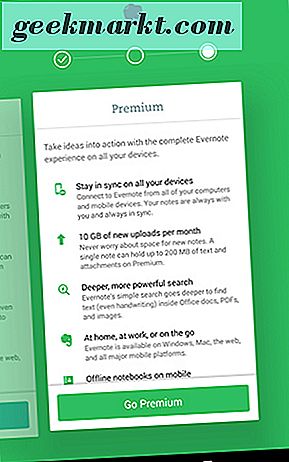
Og det er virkelig det største problem med Evernote-for de fleste brugere, der ønsker at hoppe ind i det bedste i klassetilmeldingspakken, skal du betale en hel del for at låse op for hver funktion, der er inkluderet i appen. Vi er ikke imod at betale for tjenester, men Evernote's gratis niveau er så anæmisk, når det kommer til funktioner - seriøst er der ingen støtte til gratis brugere - at vi ikke kan hjælpe, men føler at deres platform er gået lidt for langt i forsøger at organisere deres prisplaner. Stadig, hvis du er interesseret i nogle af funktionerne i Evernote vi skitserede ovenfor, vil du gerne tjekke deres app alligevel. Når den bruges som prøveversion, er den gratis tier respektabel og kan give dig en god følelse af, hvordan appen fungerer, synkroniserer og fungerer. Men generelt, hvis du overhovedet er interesseret i virkelig at udnytte Evernote's magt, skal du opgradere til i det mindste midtlinjen, hvis ikke den komplette $ 69 / år-plan. Og for mange brugere kan det være lidt for stejlt.
7. Adobe Scan Download
Adobe Scan er ikke lige så robust et program som nogle af de andre apps, der findes på denne liste, men det betyder ikke, at du bør ignorere det. Som et værktøj fandt vi Adobe Scan at være super pålidelig for hvad det er meningen at gøre: Scan papirdokumenter til en tablet eller telefon til konvertering til en PDF-fil. Det kan automatisk genkende tekst og ændre, i henhold til Adobe, alt i tekst, herunder papir noter, dokumenter, billeder, visitkort, whiteboards og mere til et søgbart dokument. Dette er et godt værktøj til alle, der søger at scanne dokumenter på farten, men det er ikke perfekt, og nogle af begrænsningerne kan være lidt for meget for nogle brugere.
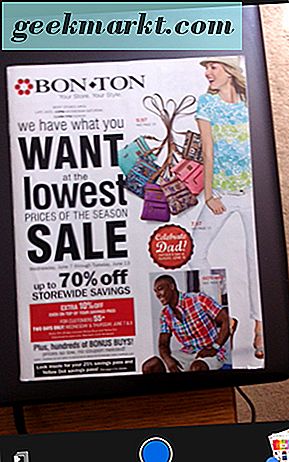
Først og fremmest er dette en Adobe-app igennem og igennem. Mens appen er gratis og ikke kræver et Adobe Creative Cloud-køb, der skal bruges, skal du enten oprette eller logge ind med dit Adobe ID fra get-go. Derefter indlæser appen straks kameraets indspilningstilstand, så du kan indfange et papirdokument - uanset om det er håndskrevet eller skrevet, uanset størrelse. Kvaliteten af scanningen afhænger selvfølgelig af nogle få forskellige faktorer: kvaliteten af enhedens kamera, belysningen og kvaliteten af belysningen i det område, hvor du tager fat på dit dokument, og hvor stadig du kan holde dine hænder for mængden af Det tager tid at scanne dit dokument. Dette er ikke en utrolig hurtig proces, der tager omkring 10 sekunder eller så at gribe et billede. Hvis du lider af rystende hænder, kan du finde, at dine scanninger skal redone.

Når scanningen er færdig, kan du se din scanning i nederste højre hjørne af applikationen. Der er et par forskellige muligheder for redigering af din scanning. For det første kan du ændre dine indstillinger for farven på din scanning. Som standard vil Adobe Scan forsøge at optimere billedets farve, lysstyrke og kontrast, men teksten kan ofte komme ud og vasket ud. Ved hjælp af farveværktøjet kan du ændre din scanning fra indstillingen "Automatisk farve" for at få vist det originale billede, en gråtoneversion eller en "whiteboard" -indstilling, som i virkeligheden rammer lysstyrken og kontrasten i dit billede op til helt ærligt ubrugelig niveauer for et billede, men hvis du bruger denne app til at tage billeder af whiteboards, kan det være perfekt for dig. Andre værktøjer omfatter rotere og beskære, som i det væsentlige skal have værktøjer til enhver PDF-scanning-app, og de fungerer præcis som du ville forvente. Du kan ombestille dine scanninger, før du gemmer dem sammen som PDF, og du kan slette scanninger lige fra deres displayside. Endelig er det nemt at tilføje et andet foto, bare tryk på ikonet i nederste venstre hjørne og vælg "Tag et andet billede."
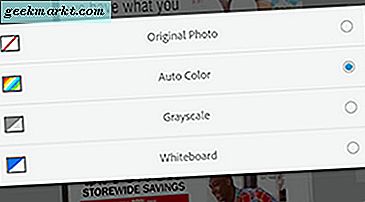
Ud over disse redigeringsværktøjer er der ikke meget mere til Adobe Scan. Du kan selvfølgelig gemme og eksportere din PDF, som gemmes på både din enhed og i din Adobe Cloud-dokumentmappe, hvor det vil fungere for at genkende teksten i dit dokument. Du kan dele og åbne dokumentet i Acrobat lige fra appen. Desværre, hvis du søger at åbne dokumentet i en anden PDF-læser, er du ude af lykke med at trykke "Åbn i Acrobat" uden Acrobat Reader installeret på din enhed, og du vil desværre give dig et link til at downloade appen fra Google Play. . Der er et par andre funktioner og synkroniseringsløsninger inkluderet skjult i appen, herunder evnen til at konvertere PDF'er til Office-kompatible dokumenter og inkludering af Adobe Fill and Sign, et andet nyttigt Adobe-plugin til din telefon eller tablet.
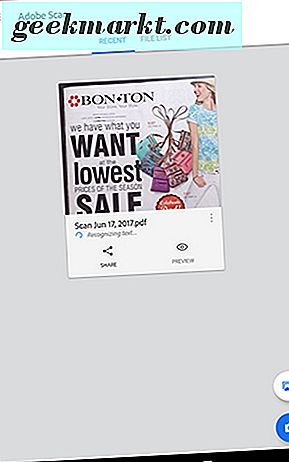
Og det er mere eller mindre det. Adobe Scan er et one-purpose-program, og mens der ikke er noget galt med det i teorien, vil vi gerne se denne funktionalitet bygget lige inde i Acrobat for at forhindre rod i vores applapper. Den eneste store fejl i Adobe Scan's service vedrører deres auto-capture-funktion, som nemt kan deaktiveres fra kameraets søger, hvilket gør det til et ikke-problem. Adobe Scan kan virke som en ulige konklusion, da denne app ikke er værd at downloade for nogle mennesker. Hvis du tager mange håndskrevne noter, eller du behandler dokumenter regelmæssigt, vil du gerne gribe denne med det samme - hvis du ikke allerede har det. For alle andre, selvom det kan være et praktisk værktøj til at holde på din telefon, er det på ingen måde en nødvendig tilføjelse til din enhed.
6. Solid Explorer Download
Vi har alle været der: Du arbejder på en opgave eller et projekt på din telefon eller tablet, og du indser, at den fil, du skal se, er begravet et sted på din enhed. En af fordelene ved Android i årevis har været evnen til at få adgang til din telefon eller tablets filsystem uden at ændre eller hacking evnen til Android. Uanset om du forsøger at flytte filer rundt, få adgang til din download- og dokumentmappe eller se filer og mapper på eksternt medie som et SD-kort, er en god filopkalder-app afgørende for enhver arbejdsorienteret Android-bruger. Og siden Android 5.0 har vores foretrukne filbrowser været Solid Explorer, en app god nok til at blive betragtet som en must-download på en hvilken som helst enhed.
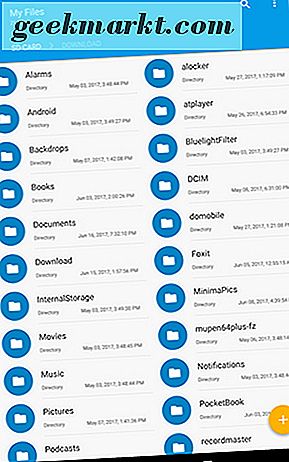
Solid Explorer er en filbrowser fokuseret på enkelhed, design og funktioner. Ved åbning af appen, den første ting du vil bemærke: Solid er doused i materiale design og appen ser fantastisk ud. Solid kan tema og tilpasses til din smag, med lys, mørk, sort og auto temaer tilgængelige inden for indstillinger. Vi er store fans af, når apps understøtter auto-mørke modes-Textra, en af vores yndlings SMS-apps til Android, gør det samme, og det ser ud og føles utroligt. Solid stopper ikke der: Du kan ændre primær- og accentfarverne (som standard er disse indstillet til blå og gul), farveskemaet og endda ikonet indstillet i Solid (sat til cirkler som standard, et godt match for Android 7.0 Nougat).
Men uanset hvor tilpasset en app er i udseende, er en filbrowser kun så god som dens evne til at flytte og få adgang til filer. Heldigvis udmærker Solid sig i spar. Som standard er appen nem at gennemse og bruge gennem dine filer, åbner standardfilvisningen og giver dig adgang til mapper hurtigt. Når du har fundet den fil, du har brug for, åbnes det lige så nemt som at trykke på filnavnet. De fleste apps har en app tildelt til at åbne disse filtyper allerede, men hvis ikke, vil Android bede dig om at vælge en app for at få adgang til den pågældende fil. For eksempel ved at trykke på en downloadet PDF gav jeg mulighed for at åbne filen i Google Drev, Googles PDF Viewer, Microsoft Word eller Xodo, samt muligheden for at indstille den pågældende app til at åbne disse filer en eller flere gange.
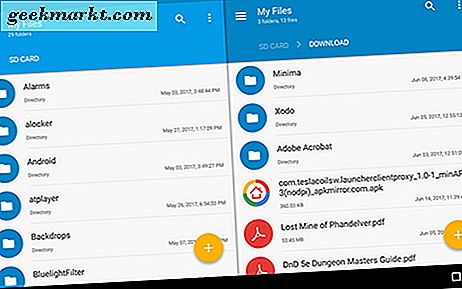
Langt tryk på en fil giver dig forskellige muligheder for at flytte og dele en fil: Du kan klippe og kopiere filen, sende den til papirkurven, dele filen via en supplerende app, arkiver eller krypter appen og endda oprette en genvej til den pågældende fil. Klipp, kopi og indsæt fungerer også her også, hvilket gør det nemt at flytte flere filer og mapper rundt om din enhed på én gang. Solid selv giver dig en statuslinje for hver dataoverførsel. På tabletter og større skærme fungerer Solid bedre i liggende tilstand. Som standard giver Solid mulighed for at have to separate paneler i landskab, hvilket gør multitasking til en brise. Dette er især effektivt til telefoner og enheder med både internt og SD-kort, hvilket gør det nemt at flytte videoer, musik, downloads og andre filer mellem de to lagerrum.
Solid Explorer er ikke bare en standard filbrowser app. Solid kan også få adgang til dine cloud storage apps fra et dusin forskellige skygtjenester, herunder men ikke begrænset til Google Drive, Dropbox, OneDrive, Box og SugarSync. App'en kan endda udnytte LAN / SMB-forbindelser til at få adgang til din hjemmecomputer og FTP-, SFTP- og WebDav-serverforbindelser til adgang til serveroplagringscentre i dit hjem eller forretning. Ved at implementere disse cloud- og netværksbaserede forbindelser til Solid, flytter filer fra din tablet eller telefon til din bærbare computer eller desktop og omvendt gør det meget lettere at arbejde på filer på farten. Og som om Solid besluttede, at det ikke var nok at tilbyde disse tjenester som standard, kan du downloade yderligere plugins til Solid fra Play Butik og tilføje support til apps som Mega og endda USB-baserede enheder.
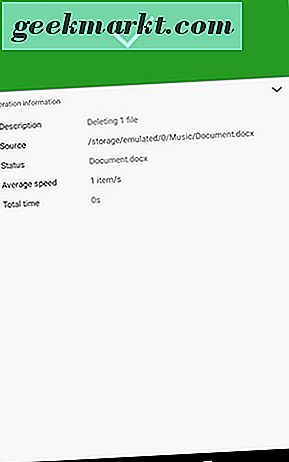
Solid er ikke en gratis app, men forsøget varer 14 dage før du beder dig om at betale - og oplåsningsnøglen kører kun dig $ 1, 99. Nogle af de plugins, der hentes fra Play Butik, er en ekstraomkostning, men kun $ .99 pr. Vare er det en rimelig pris for, hvad der er, hænder ned, den bedste filopkaldsapps på Android. Vi har ikke meget andet her at anbefale: ES File Explorer plejede at være vores top gratis valg, men appen blev kørt ned med bloatware og adware i løbet af 2016. Der er et par andre valg på Google Play: Astro, ZenUI File Manager og NextApps File Explorer-app er alle anstændigt gennemgåede applikationer, men ingen af dem kommer tæt på at røre den storhed, der tilbydes med Solid Explorer. Kontroller helt sikkert denne ene ud.
5. Google Keep Download
Google Keep er en mærkelig lille app fra Google, der er designet til at passe et sted i din arbejdsgang mellem en fuldgyldig app som Google Dokumenter og stemmeindkaldelserne, der kan indstilles via Google Assistant på Android 7.0-enheder. Hold funktioner som i all-in-one note, liste, påmindelse og opgave-applikation, og mens det måske ikke er perfekt i nogen af disse kategorier, gør "tilgangen til alle handler" det det ideelle for nogen, der leder efter en enkel applikation, der ikke overbelastes med for meget funktionalitet til eget brug.
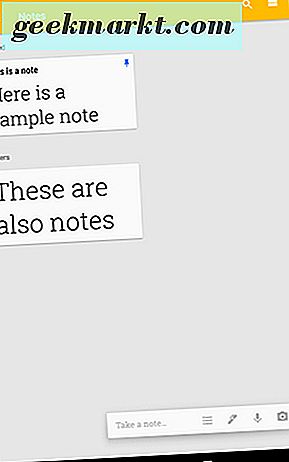
Ved første øjekast synes Keep at være temmelig simpelt i forhold til apps som Evernote eller Any.do. Størstedelen af app-skærmbilledet tjener til at vise dine noter i rækkefølge, enten i fliser eller listformat, med fokus på farve og organisation. I bunden af appen finder du den note-taking interface, som har et par forskellige muligheder. Den største, mærket "Not a note ...", giver dig simpelthen mulighed for at begynde at skrive en almindelig tekstnota af enhver art. Når du forlader note-grænsefladen, gemmes din note automatisk i appen, og du kan se og redigere noten fra enhver enhed, din Google-konto er logget på. Hver note har dog nogle separate muligheder, mens du skriver. Du kan tilføje samarbejdspartnere, som ligner hvordan Google Drev og Google Dokumenter fungerer, mærker hver note med et bestemt tag eller en ide, laver kopier af individuelle noter og endda tildeler en note en tema farve efter eget valg. Individuelle noter har også evnen til at tilføje påmindelser, og de er fastgjort til toppen af din noter-app, hvilket gør det nemt at se de vigtige noter, der er gemt i din ansøgning.
Men hvis du leder tilbage til hovedvisningen af Keep, kan du se et par andre muligheder, der er tilgængelige, når du starter en note. Den første giver dig mulighed for at konvertere en note til checklisteformat, der er perfekt til at gøre, handle og pakke lister. Du kan krydse dine oplysninger, når du er færdig med noten, og fanen falder til bunden af din note med en linje, der løber gennem varen. Hvis du beslutter dig for at udskifte varen i din note, skal du fjerne markeringen af feltet til venstre for dine oplysninger, og noten vil blive tilføjet til din Keep-liste igen. I vores test er det ikke en perfekt skiftende app-udskiftning - det er bare en smule for-simplistisk for de fleste brugere, der søger en listeoptagende applikation - men for dem der ikke kræver noget fancy i deres lister, Jeg tjener dit formål fint. Den anden mulighed åbner en tegningsgrensesnitt, der giver dig mulighed for at bruge markører, kuglepenne og highlighters til at lave en tegningsbaseret note. Du kan vælge dine linjer og oplysninger for at flytte den rundt i grænsefladen, og endda slette indhold. Dette virker særligt godt, hvis du er på en stylusudstyret enhed, som Galaxy Note-serien af telefoner og tabletter eller Nvidia Shield Tablet og Tablet K1.
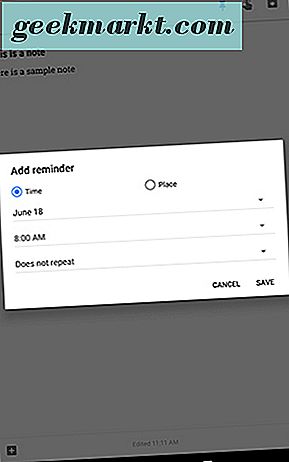
For det tredje finder vi en stemme memo option, og det er et af vores foretrukne valgmuligheder på hele appen. Ved hjælp af Googles egen stemmegenkendelsessoftware fortsætter Keep dobbeltdoblet, transkriberer og optager dine stemmehandlinger, som du taler. Når du er færdig med at optage dit talememo, vil Keep vise både din transkriberede tekst og en optagelse af linjeposten. I vores test fungerede transkription lige så godt som andre Google-stemmeaktiverede apps, og tilføjelse af tegnsætning er lige så let som at tale tegnsætningen højt. Den fjerde og sidste metode til notering tager udgangspunkt i enhedens kamera, så du kan tage og vedhæfte et billede af noget, og føje det til en note. Under billedet kan du nemt tilføje tekst og påmindelser, og du kan endda bruge et allerede eksisterende billede til din note.
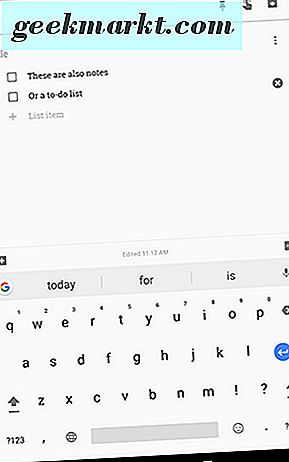
Google Keep er ikke helt så fuldt udstyret som en app som Evernote eller Any.do, men hvad det går glip af i funktioner og ekstra funktionalitet, udgør det på nogle få nøgleområder. For det første er appen flammende hurtig i forhold til sine konkurrenter. Mens mange sætter stor pris på de ekstra noterfunktioner i Evernote og påmindelsesfunktionerne i Any.do, for mange brugere, er disse tilføjelser ikke bare unødvendige - de sænker aktivt brugen af appen. Hold forsyninger brugere med præcis, hvad de fleste brugere skal bruge, når det gælder at holde noter, påmindelser, fotos og stemmememoer sikkert og klar til at blive vist. Ved at forhindre, at appen bliver for opblussen med yderligere funktioner, sikrer Google et hurtigt notatprogram på alle enheder, uanset strømstyrken for hver telefon eller tablet. For det andet, ved at synkronisere via en Google-konto i stedet for en ekstra Any.do- eller Evernote-konto, er det nemt at få adgang til dine noter på en hvilken som helst enhed, din Google-konto er logget på - og chancerne er, det er alle enheder, du ejer. Fra webklienten og applikationen til Android og iOS-appen er Keep er overalt, hvor du har brug for det. Og tilføjelsen af Google-integration betyder, at Keep brugere kan dele og redigere noter samarbejdet.
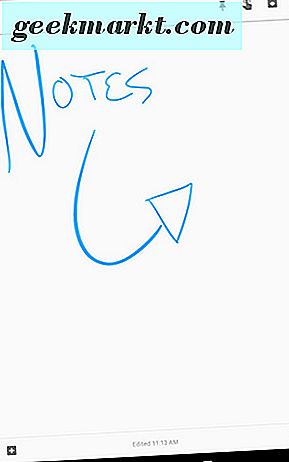
Keep er ikke en app designet til strømbrugere. Du kan ikke finde de massive noteroptioner, der er tilgængelige i apps som Evernote on Keep, og for nogle brugere er det en absolut dealbreaker. Men - og dette er grundlæggende vigtigt - de fleste brugere søger en notatoptagende app, der er hurtig, enkel og gratis. Hold det bedre end nogen anden note-app på Android, alt sammen samtidig med at du tilbyder cloud synkronisering mellem enheder og masser af bonusfunktioner til dem, der ønsker at tilføje billeder eller talememoer til deres to-do lister. I tilfælde af Google Keep er det enklere at få appen til at fungere så godt.
4. Microsoft Word Download
I modsætning til nogle af de apps på denne liste har du næsten sikker på at have noget kendskab til Microsoft Word. Uanset om du er fan af Microsofts etablerede tekstbehandler er en helt anden samtale, men hvis du er ligesom de fleste studerende eller medarbejdere, hvis liv involverer at skrive lange dokumenter, brev, formularer, papirer eller essays, skal du sandsynligvis bruge Ord i dit liv. Nu er den gode nyhed: Ord er kommet langt siden den retfærdige 2007-version, og Word's app på Android er faktisk ret solidt - især på en tablet. Det er stadig ikke den hurtigste applikation i verden, men for en mobilapplikation er Microsoft Word næsten lige så funktionaliseret som skrivebordsbroderne, især hvis du er villig til at betale for en opgradering.
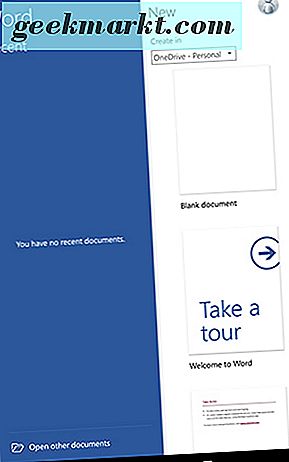
Lad os starte med den grundlæggende applikation. Det er overraskende, at Word-lignende fleste Microsoft-applikationer kræver, at du enten logger ind med en eksisterende Microsoft-konto eller er villig til at tilmelde dig en. Så irriterende, som det er at logge ind på Android med ikke-Google-konti, har mange mennesker og bruger Microsoft-konti dagligt, så i vores øjne er det ikke verdens ende. Når du er logget ind, vises du på skærmen, der viser både dine seneste dokumenter og en fane til oprettelse af nye dokumenter. Du kan vælge mellem et tomt dokument og flere skabeloner som noter, lister, journalposter, omrids og meget mere. Som standard opretter og gemmer Word dit dokument i Microsofts cloudsystem, OneDrive, men du kan også vælge at gemme filerne lokalt i mappen "Dokumenter" på din enhed eller en helt anden mappe helt.
Når dit nye dokument er oprettet, vil du blive bragt til en temmelig ren udseende, komplet med et virtuelt tastatur til typing (som vil blive skjult, hvis din telefon eller tablet er forbundet til et Bluetooth-tastatur. Du kan endda låse den -screen tastatur for at forhindre det i at vise op på uophørlige tider, hvis du ikke bruger det). Det kan virke underligt ved første ord uden en menulinje - men vær sikker på at den er der, skjult bag en rullemenu for at holde Word så rent som muligt. På en tablet ser Words menulindue ud til fænomenal. Alvorligt er det et af de eneste tekstbehandlingsværktøjer, vi har testet, der ikke føler sig forfærdelige eller vanskelige at navigere. Det føles som en traditionel desktop applikation, og det er en af de ting, der gør Word så godt. Det samme menusystem, der bruges på nyere versioner af Word, vises her i fuld visning ved hjælp af faner som "Fil", "Hjem" og "Layout" for at navigere gennem kontrol og indstillinger. Hvis du er en daglig bruger af Word, eller en komplet Word-mester, vil du føle dig hjemme her.
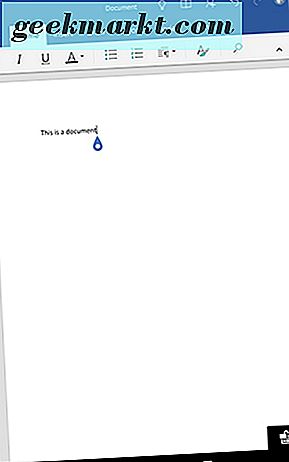
Så hvor godt fungerer den aktuelle app? Nå, det er faktisk ret godt. Selv testning af tavlen på en svagere platform med mindre RAM end de fleste moderne smartphones, var appens grænseflade hurtig at indlæse og hoppe igennem faner, så jeg hurtigt kan ændre indstillingerne, mens jeg skrev. At skrive fra det virtuelle tastatur syntes hurtigt og uden tøven, og det var lige så hurtigt at skrive fra et Microsoft-mærket Bluetooth-tastatur. Der var en lejlighedsvis hik eller spidsen for forsinkelse på visse indstillinger, men det syntes at gyde fra appen, der hentede yderligere indhold og skrifttype, i stedet for at appen oplever faktiske tekniske problemer. Og som vi nævnt ovenfor, er Word on Android en fuldt udstyret port i desktopversionen, selvom der er værktøjer, der er vigtige for elever og medarbejdere som spor- og gennemgangsændringer. Hvis du har taget en engelsk klasse, ved du, hvor vigtigt det kan være i en kollegium indstilling.
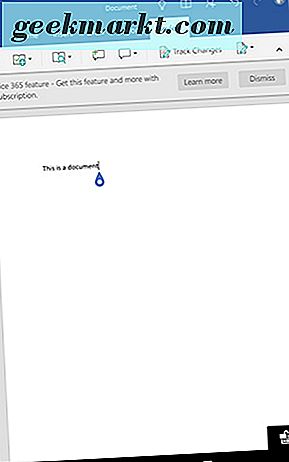
Uheldigvis viser en funktion som Track Changes os til den del af anmeldelsen, som hver læser har dreading: for at låse op for hver funktion i Word til Android, skal du tilmelde dig og betale for et Office 365-abonnement - en plan, der for de fleste brugere, kører dig omkring $ 69, 99 pr. år (eller $ 6, 99 pr. måned) til den personlige version. For det årlige køb på $ 70 får du alle Office-desktop applikationer, 1 terabyte cloud storage på OneDrive, en Office-licens til en pc eller Mac, og den fulde mobile Office-oplevelse på en tablet og en telefon (samt 60 minutter af Skype-minutter pr. måned for at ringe til mobiltelefoner og fastnet). Nu, om dette er et godt tilbud eller ej, er det virkelig den slags økonomiske beslutning, som vil variere fra person til person. For nogle er Office et must-ha, og betaler årligt for den nyeste software i stedet for at tilbagekøbe Microsoft Office hver gang en ny version kommer ud, vil få økonomisk succes. For andre kan det dog være en bedre ide at holde fast i enten den gratis version af Word, der er tilgængelig på Play Butik uden et Office 365-abonnement eller skifte platforme til noget som Google Docs. For studerende, der søger at bruge Word til de funktioner, det tilbyder, der ikke er inkluderet i noget som Google Docs, er der gode nyheder: Office 365 for Education eksisterer, og hvis du opfylder betingelserne for adgangskrav, kan du muligvis få Office gratis .
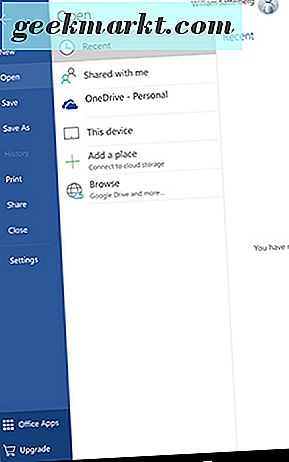
Her er bundlinjen: Evernote og Word er to af de mest populære applikationer på Android og andre platforme til at tage noter og dokumenter, synkronisere dem med skyen og arbejde sammen med andre. De begge vil køre dig omkring $ 70 om året for at bruge hver applikation til sit fulde potentiale, og for mange mennesker-studerende især vil det være et hårdt valg mellem de to. Hvis du leder efter en langt mere noteorienteret applikation, er Evernote's platform sandsynligvis bedre, med støtte til håndskrift, fotos, video og lyd og dens robuste søgfunktionalitet. For de studerende eller forfattere, for den sags skyld kan det være bedre af mulighederne. For de fleste mennesker indeholder Office 365 en række applikationer, der er uerstattelige i daglig brug, og mellem OneDrive-lageret, gratis Skype-minutter og både desktop og mobile versioner af Office inkluderet i dit køb, tilbyder Office 365 mere af hvad den gennemsnitlige forbruger på udkig efter en produktivitetsapp ønsker.
3. Any.do Download
Det er svært at vælge en opgaveliste på Android til anbefaling. Der er mere end et dusin gode valg at vælge imellem, herunder Todoist, Trello, Wunderlist (før det lukkes af Microsoft og erstattes), og endda Google Keep og Evernote. Men hvis du er på udkig efter en dedikeret til-do-liste-app for at holde styr på alt, der foregår i dit liv, er vores yndlingsvalg til fuld-fledge-liste-applikationer Any.do, for dets robuste applikationsfunktioner, bred vifte af softwareplatforme udenfor Android, og dets smukke design.

Når du først starter Any.do, kan det være lidt overvældende - den vejledning, der tilbydes, er hurtig, og kaster meget information på jer alle på én gang. Den faktiske visning af appen er dog ret nemt at vænne sig til og navigere rundt: din liste er kalenderbaseret, med en "I dag", "Tomorrow", "Kommende" og "Someday" faneblad, som du kan indtaste Dine projekter og planer på. Hoveddisplayet viser hver enkelt opgaveliste på din liste i en liste, men det betyder ikke Any.do tilbyder ikke kategorier og separate lister. Hvis du trykker på det netbaserede display, kommer du til dine lister, hvis forudindstillinger omfatter "Work", "Personal" og "Grocery List." Herfra kan du vælge at gå ind i en enkelt liste eller holde sig til "Alle" displayet. Hoveddisplayet indeholder også ikoner til dine meddelelser og en tredobbelt punkteret menuknap, som giver dig mulighed for at ændre sorteringsrækkefølge, rydde dine udførte opgaver, udskrive eller dele en liste og aktivere "Any.do Moment", som vi vil diskutere mere om et øjeblik.

Langs bunden af skærmen finder du tre andre visninger: Opgaver, som er standardlayoutet for Any.do, Kalender og Indstillinger. Kalender fører dig til en skærm, der giver dig mulighed for at tilføje din enheds kalender til programmet. Herfra kan du se dig Google Kalender - eller hvad som helst anden kalenderapp, du bruger-planer og aftaler blandet med dine Any.do-opgaver og opgavelister, et interessant format, der kan hjælpe med at holde dine datoer og planer lidt mere organiseret end bare ved hjælp af Google Kalender eller Any.do uafhængigt af hinanden. For så vidt angår indstillingerne, har du nogle grundlæggende indstillinger, herunder en hurtig tilføjelseslinje, der vises i meddelelsesbakken (som standard, men hvis du vil holde meddelelsesbakken ren og ryddet, skal du deaktivere den), en mulighed for, hvad den "første" dag i ugen er (mandag som standard), en mulighed for at ændre standardlisten samt lydindstillingerne til din platform. Du kan endda forbinde din Any.do-konto til et Amazon Echo gennem her, som, hvis du har et ekko og regelmæssigt bruger Alex, er en ret pæn funktion.
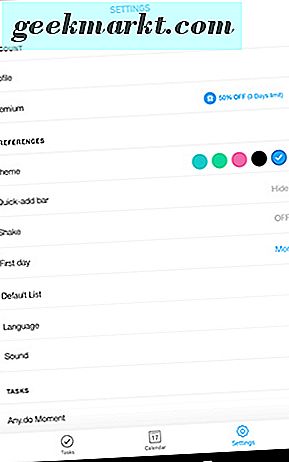
App'en fungerer godt, selv om den hvide baggrund kan være lidt hård på dine øjne (mere om tema i et øjeblik). Tilføjelse af opgaver til dine opgavelister er lige så hurtigt og nemt som du ville forvente: Tryk på ikonet for blå tilføjelse i nederste højre hjørne, og du bliver bragt til skærmen "Tilføj opgave". Langs toppen af din enhed ser du indtastningsfeltet sammen med mere end et dusin forudindstillinger for opgaver, som at ringe, tjekke, e-mail, rengøre, købe og studere. Forindstillingerne er en pæn funktion og kan gøre opgaver meget lettere - især da forudindstillinger har deres egne forslag, f.eks. "Studie til test" eller "rent badeværelse". Nogle gange har selv underforslagene deres egne forslag, hvilket gør det nemt at tænke på de ting, du skal gøre, før du rent faktisk tænker på dem. Appen er tung på animation, nogle hurtige og nogle langsomt, så hvis du er den slags person, der bliver utålmodig, når app animationer kører lidt for langsomt, skal du teste appen for at se om den rammer dine standarder .
Ligesom Word og Evernote før det har Any.do en pro plan, der frigør ekstra funktioner og evner - selvom det er fair i forhold til Any.do, er deres plan langt mere overkommelig end planen fra disse to tjenester. Any.do Pro giver dig mulighed for at ændre design og tema farver på hver liste, vedhæfte filer og noter til to-do lister, tilføjer en "vane-bygning" funktion, der tilsyneladende hjælper dig med at opbygge en vane gennem gentagelse af en bestemt ting, og giver dig mulighed for at lave samarbejdsredigeringer, så du kan redigere, ændre og diskutere to-do lister mellem andre brugere. Endelig tilføjer pro-versionen forbedret funktionalitet til deres markeringsfunktion, "Any.do Moment", som lader dig planlægge og se din dag uden rod i dine andre lister og planer for ugen. Du kan få påmindelser til alle disse øjeblikke, eller markere dem som forsinkede eller komplette. Any.do Pro har tre forskellige planer: En enkelt enhedsplan for 21 dollar årligt, en multi-enhed plan for $ 23, 04 årligt og en multi-enhed plan for $ 2, 49 månedligt ($ 29, 88 årligt, efter alle 12 betalinger). Uanset om disse funktioner er værd for dig, er det en anden samtale, men vi sætter pris på at se både fleksibiliteten af årlige og månedlige planer og forholdsvis overkommelige abonnementer sammenlignet med $ 70-planerne fra Microsoft og Evernote.
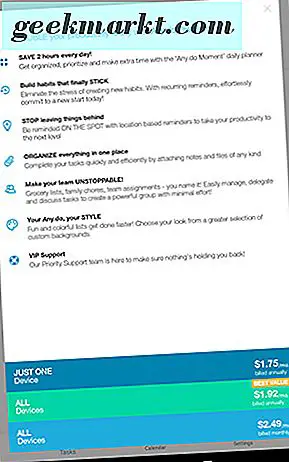
I vores øjne er Any.do en fantastisk app til synkronisering af dine to-do lister og din kalender sammen. App'en har et godt layout, selvom animationerne til tider er lidt for meget for vores smag. Mængden af funktioner på det frie niveau gør det ideelt for dem, der søger en simpel opgave- og opgaveapplikation, og prisen på deres præmieplan er mere overkommelig end konkurrencen, selv om det (selvfølgelig) ikke kan gøre noget som meget som apps som Word og Evernote før det. Vi ønsker, at temaer var inkluderet i gratis niveauet, selvom kun for at fjerne de lyse hvide baggrunde i standardappen. Uanset hvad, Any.do er vores valg til den bedste opgaveliste-app ud på Android, og det faktum, at det har en webklient og en iOS-app tilgængelig til synkronisering af konti, gør det meget bedre.
2. Xodo Download
Hvilken liste over produktivitetsprogrammer er komplet uden en kraftig PDF-læser? Der er masser af gode valg til visning, redigering og annotering af PDF'er, der er tilgængelige i Play Butik, men ingen af dem tilbyder samme niveau af funktioner, funktionalitet og design-alt uden at opkræve et dime. Xodo kan gøre næsten alt hvad du behøver en PDF-læser til at håndtere: annoteringer, signaturer, deling, autosync og meget mere, pakket ind i en enkelt, meget hurtig PDF-app. Hvis du leder efter den bedste gratis PDF-læser til Android, kan du stoppe med at kigge - det er Xodo.
Lad os først diskutere Xodos grundlæggende layout og design. I lighed med Solid Explorer er Xodos design udelukkende baseret på standard materiale design retningslinjer, med en cirkulær handlingsknap i nederste højre hjørne, en glidende menu skjult til venstre for displayet og en tredobbelt punkteret menuknap i den øverste -vinkel hjørne, der kan bruges til at reformatere og ændre sorteringsrækkefølgen og filtreringen af dine dokumenter. Hvis du er en erfaren Android-bruger, vil alt fungere og blive vist præcis, hvor du forventer, baseret på materiale design. Inde i glidermenuen finder du dine dokumentmapper og synkroniserede cloud storage-tjenester (mere om dette på et øjeblik). Indstillinger menuen indeholder et væld af muligheder og indstillinger til at eksperimentere og lege med, herunder side animationer, billedudjævning, en fuldskærmstilstand som standard og en af vores foretrukne indstillinger, stylus som pen, så Xodo kan genkende en stylus og Brug stadig vores fingre til at flytte og ændre sider. Alt i Xodo er lagt ud rent og klart, med flere forskellige visningsmetoder. Flytning og sletning af dokumenter er også en bris - ligesom i Solid Explorer, vil en lang tryk bringe en menulinje øverst på skærmen, hvilket gør det nemt at ændre og ændre PDF-filer i dit bibliotek.
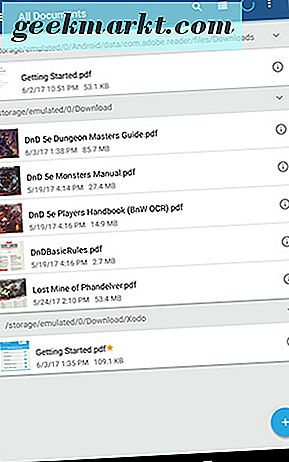
Selvom du ikke er nogen, der føler behovet for at redigere og annotere PDF-filer, er Xodo en af vores favoritlæsere i butikken. Mængden af funktionalitet, der er indbygget i at læse PDF-filer på Xodo, er forbløffende, og det viser virkelig, hvor meget arbejde dev devusser i at bygge denne app. Der er nogle standard PDF-funktioner indbygget, som f.eks. Bogmærke specifikke sider til fremtidig reference og bruger en fane grænseflade, der gør det nemt at skifte mellem flere PDF-filer på én gang. Hvis en PDF gør det muligt at omformatere (læs: det er ikke bare et statisk billede), kan reflow bidrage til at gøre din PDF passer til et læsbart display uden at du skal zoome ind og ud af en side, mens du læser dine dokumenter. Xodo har også andre pæne læserier, som en nattilstand til læsning i svagt lys uden at skade dine øjne og en lodret rulningstilstand i enkelt-, dobbelt- eller forsidebladsmodus. Og ja, der er masser af visningsmetoder, herunder de ovennævnte versioner, samt en boglignende tilstand, der giver dig mulighed for at bladre sider med en inkluderet animation. Det gør at læse PDF-filer føler, at det er meget mere avanceret end det faktisk er.
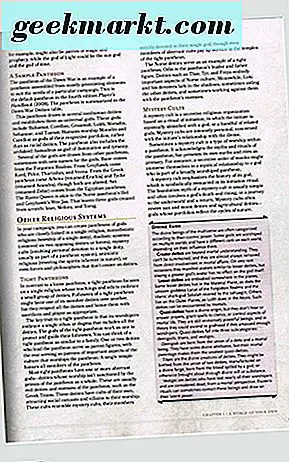
Dette er selvfølgelig en liste over produktivitetsprogrammer, og hvis du vil være produktiv, er du chancen for at markere, annotere og redigere PDF-filer i dit bibliotek. Heldigvis har Xodo også en masse funktionalitet her, og det er det der virkelig skubber Xodo foran andre læsere som den indbyggede Google Drive-læser og Adobes egen Acrobat Reader. Du kan gøre den indlysende standard redigering, som at tegne og skrive direkte oven på et dokument, understrege og fremhæve tekst og tilføje cirkler, linjer og anden grafik til dit dokument. Selvfølgelig ville Xodo ikke lave denne liste, hvis alt det kunne tilbyde, var identiske funktioner til de andre PDF-læsere derude. Xodo kan også flette og opdele PDF-filer, hvilket gør det nemt at tage sider fra flere PDF-filer og kombinere dem i et dokument. Du kan ændre sideordrer, slette hele sider og endda søge gennem annotationerne for at finde specifikke noter.
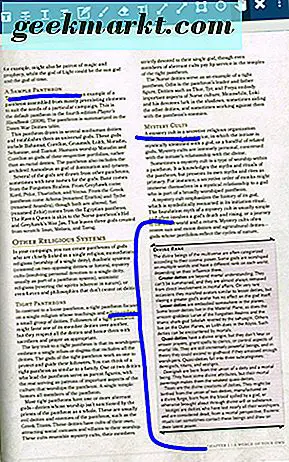
Samlet set tager Xodo kagen når det kommer til læsning og annotering af appen. Nogle brugere foretrækker muligvis at bruge Adobes Acrobat Reader sammen med programmer som Fyld og tegn og ovennævnte Adobe Scan, men for de fleste brugere kan du bare ikke slå antallet af funktioner og funktionalitet, som Xodo tilbyder, helt gratis, uden at køb i app og ingen annoncer at tale om. Xodo er en robust, fuldt udstyret PDF-læser og editor på Android, og det er et af vores bedste valg til platformen. Hvis du søger at administrere dine dokumenter på farten, skal du absolut søge efter denne.
1. Google Drev (Suite) Download
Ja, det kan være lidt af en cop-out. Google Drive spredes faktisk over fire separate apps, men når det kommer til sky lagring, tekstbehandling, regneark oprettelse, lysbilledshow og præsentationer og samarbejde, er der intet bedre på Android end Googles egen Drive Suite. Og selv om du sikkert har brugt disse apps før, er det værd at revidere hvert aspekt af drev bare for at se mængden af funktioner og funktioner, der er gemt inde i Google Drev. Lad os tage et kig, app-by-app.
Den største Google Drev-app er en af vores foretrukne cloud storage apps, der synkroniseres med din Google-konto på hver enhed, du logger ind hurtigt og nemt. Appen leveres med 15 GB gratis lagerplads, og lagerudvidelser er billigere end størstedelen af den anden skybaserede konkurrence derude lige nu. Det er også nemt at finde måder at tilføje gratis lagerplads på din Drive-konto: Chromebook-brugere får ekstra lagerplads, ligesom de studerende. Nogle gange giver Google endda væk et par gigabyte ekspansion gratis, hvilket gør det nemt at opbygge dit Drive-bibliotek. Filer er hurtige at uploade, men som normalt vil sande uploadhastigheder afhænge af din internetforbindelse. Når dine filer er blevet uploadet, kan du sortere efter navn, type, dato uploadet eller adgang, og endda oprette mapper til yderligere sortering.
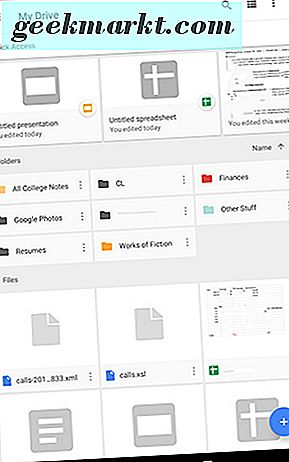
Drev gør det også nemt at dele dine filer og mapper med andre, hvilket gør det til den ideelle sky service for alle, der søger at få arbejde udført med andre omkring dig. Da både filer og mapper kan deles uafhængigt, gør det nemt at samarbejde på et projekt uden at dele yderligere, unødvendige oplysninger. Du kan endda se, hvad og hvornår dit indhold blev åbnet af andre, og indstil specifikke adgangsniveauer for hver samarbejdspartner uafhængigt af hinanden. Specifikke filer og mapper kan indstilles til offline visning nemt, downloades direkte til din enhedens lagring. Disken fungerer også godt sammen med andre Google-apps, specifikt Fotos: Alle billeder eller videoer, du uploader til Drive, vil også blive organiseret og tilgængelige lige fra din Photos-app.
Selvom Google Drive-appen kan være fantastisk til at få adgang til dine filer, har de tre ekstra Drevprogrammer-Dokumenter, Sheets og Slides-alle deres egne funktioner og funktionalitet, mens de holder fast integration med hver Drev-funktion, som vi nævnte ovenfor.
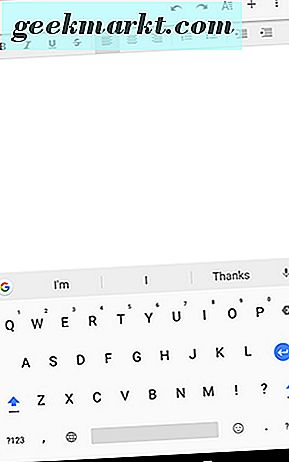
Docs er måske den mest kendte og mest anvendte af de tre. Appen er nødvendig for at åbne en af de Google doc-filer, der er gemt i din Drive-konto, der måtte være blevet oprettet på dit skrivebord eller en bærbar computer. Men appen giver dig også mulighed for at lave og oprette nye dokumenter, der automatisk sikkerhedskopieres til Google Drev, så længe synkronisering er blevet aktiveret på din tablet eller telefon. App'en har masser af funktioner og funktionalitet, herunder sorteringsindstillinger, visningsindstillinger og meget mere. Markedets egenskab ved Docs redigerer naturligvis dine dokumenter på farten, men appen kan også bruges til at åbne andre, ikke-Google Doc-filer, som dem, der er taget fra Word eller hentet fra en e-mail. De bliver konverteret til en Google Doc-fil, hvor du kan fortsætte med at redigere dem. Dokumenter gemmer alt, mens du skriver, så sikkerhedskopiering og opsparing er aldrig en bekymring, når du er i appen, og da Docs er et Google-projekt, kan du undersøge dit projekt online uden endda at forlade appen. Og selvom de fleste studerende (eller nyere studerende, hvis du er færdiguddannet), vil vide det, men de samarbejdsfunktioner, der er bygget lige ind i Docs, er absolutte livreddere, når det kommer til gruppeprojekter, hvilket gør det nemt at brainstorme i og uden for klasseværelset.
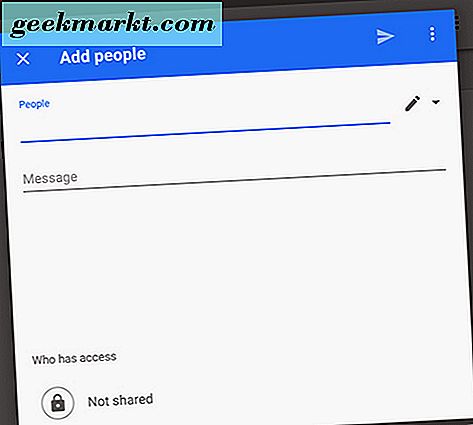
Ark anvendes sandsynligvis mindre ofte end andre Drive apps, men det er ikke mindre vigtigt. Dokumenter er alle gode og gode, men for økonomistudenter arbejder folk hårdt i erhvervssektorer, eller hvis man bare prøver at holde øje med økonomi og statistikker på en velorganiseret måde, er Sheets uerstattelig. Ligesom Dokumenter gør det muligt for brugere at få adgang til deres Google Doc-filer på deres Android-enheder, er Sheets brugt til at få adgang til eventuelle arkfiler, der er oprettet på desktops eller bærbare computere. Ark bruger de samme sorterings- og kategoriserings- og sorteringsmetoder, som vi tidligere har set i Dokumenter, og deling fungerer også ens. Hovedapplikationerne til Sheets-appen kommer fra de evner og funktioner, som regnearkbrugere og skabere elsker at se: celleformatering, diagram og datavisningsmuligheder, formler og indsigter på dine data er alle medtaget her, ligesom det er den vigtige fund og udskift funktion. Og bekymre dig ikke. Ark kan åbne, vise, redigere og gemme Excel-filer, så dine data nemt kan overføre mellem applikationer og enheder.
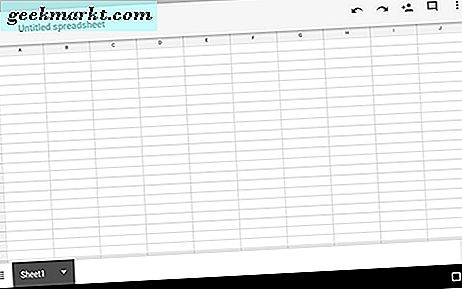
Slides er en anden app, der er velkendt for eleverne, og fungerer stort set som en gratis Powerpoint-udskiftning. Selv om appen ikke er lige så kraftig som den, vi har set fra Microsoft gennem årene, gør den brugervenlige her den ideelle til en hurtig præsentations maker. Ligesom med Ark og Docs før det, har Slides en bred vifte af visnings- og delings muligheder for samarbejde om slideshows med kollegaer eller medstuderende. Dias kan endda tilføje kommentarer til diasshow præsentationer, hvilket gør det nemt at se de tilknyttede noter til hver præsentation. Selvfølgelig har Slides en smule et yderligere socialt aspekt til det: I modsætning til med Docs eller Sheets, skal dine slideshows til sidst ses af et publikum, hvad enten det er professor, chef eller nogen anden. Udover at redigere og omarrangere din præsentation giver Slides dig mulighed for at præsentere direkte fra din telefon eller tablet, både over projektorer og ved hjælp af Hangouts, videoopkald inden for planlagte møder. Og da Slides er designet til at blive brugt til at præsentere for et publikum, leveres appen med indbygget Android Wear integration, så du kan styre din telefon eller tablet lige fra dit håndled.
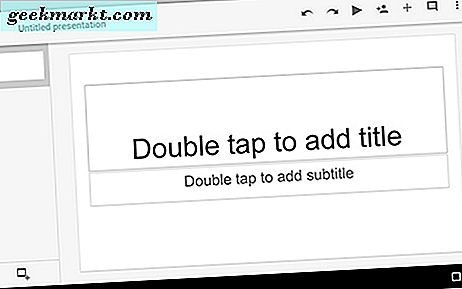
Og selvfølgelig integreres alle tre af disse apps ret tilbage til standard Google Drive-appen. Når du opretter et nyt dokument, diasshow eller regneark, gemmer appen automatisk filen lige inden for drev. For at åbne nogle af dine filer er det ikke engang nødvendigt at åbne den tilsvarende app. Alt kan åbnes lige fra Drev, så længe det tilhørende program er forudinstalleret på din enhed. Denne brugervenlighed og mængden af funktioner og funktionalitet, der tilbydes af disse fire apps, gør det vigtigt for alle, der leder efter den bedste produktivitetspakke til deres telefon eller tablet. Det kan være snydt, men Googles samlede bibliotek med Drive-programmer er de perfekte Android-apps: hurtig, flydende og fuldt integreret med Googles tjenester. Hvis du på en eller anden måde har undgået at skifte fra Office til Google Drev og Dokumenter, og du ikke har brug for nogen af de specifikke Office-only-funktioner fra Microsoft, er Drive en af vores foretrukne produktivitetserfaringer på Android.